CSS数据筛选按钮toggle样式实现教程
本教程深入讲解如何利用CSS打造具备toggle切换效果的数据筛选按钮,无需JavaScript即可实现基础的交互与视觉反馈。核心技术在于巧妙运用隐藏的checkbox或radio输入框管理状态,并结合`:checked`伪类选择器与兄弟选择器(`+`或`~`),来控制按钮样式及相关内容的显示与隐藏。文章提供详细的HTML结构与CSS样式示例,包括按钮基础样式、滑块动画、文本切换以及内容筛选逻辑的实现。这种方法适用于静态内容过滤场景,具有高性能和简洁维护的优点,但受限于动态加载或多条件组合筛选。通过学习本教程,你将掌握使用纯CSS创建美观且实用的数据筛选toggle按钮的关键技巧,提升网页用户体验。
要使用CSS创建带toggle切换样式的数据筛选按钮,1. 利用隐藏的checkbox或radio输入框管理状态;2. 使用:checked伪类选择器配合兄弟选择器(+或~)改变按钮样式或内容可见性;3. 通过label关联输入框实现点击交互;4. 运用transform和transition实现动画效果;5. 利用兄弟选择器控制相关内容的显示与隐藏。这种方法无需JavaScript即可实现基础切换与视觉反馈,适用于静态内容过滤场景,具备高性能、简洁维护等优势,但不适用于动态加载或多条件组合筛选。

用CSS创建数据筛选按钮,尤其是带toggle切换样式的,核心在于利用伪类选择器(如:checked)配合兄弟选择器(+或~)来控制元素的显示与隐藏,或改变其样式。这通常会结合一个视觉上被隐藏的checkbox或radio输入框来实现状态管理,让纯CSS就能响应用户的交互,从而实现一种“伪筛选”的效果。
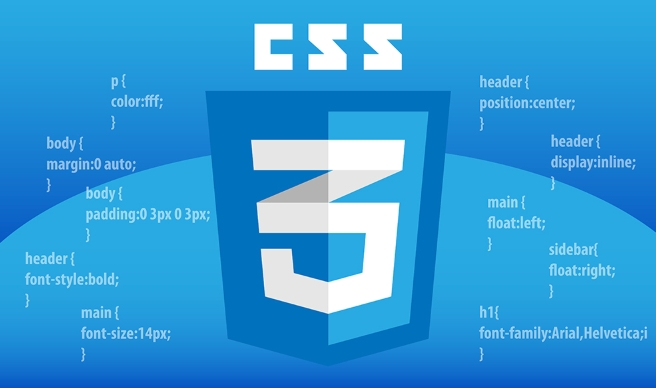
解决方案
要构建一个CSS驱动的toggle切换样式数据筛选按钮,并让它能影响页面内容的显示,我们需要HTML结构来承载状态,以及CSS来定义按钮外观和筛选逻辑。以下是一个基础的实现方法,它利用隐藏的checkbox来管理状态,并通过其:checked伪类来改变按钮样式和相关内容的可见性。
HTML 结构:

<div class="filter-controls">
<input type="checkbox" id="toggleCategoryA" class="filter-toggle-input" hidden>
<label for="toggleCategoryA" class="filter-toggle-button">
<span class="toggle-label-text">显示所有</span>
<span class="toggle-slider"></span>
</label>
<input type="checkbox" id="toggleCategoryB" class="filter-toggle-input" hidden>
<label for="toggleCategoryB" class="filter-toggle-button">
<span class="toggle-label-text">仅显示技术</span>
<span class="toggle-slider"></span>
</label>
</div>
<div class="content-items">
<div class="item category-tech">这是一篇关于前端技术的文章。</div>
<div class="item category-life">这是一篇关于生活分享的文章。</div>
<div class="item category-tech">这是一篇关于后端开发的文章。</div>
<div class="item category-life">这是一篇关于旅行见闻的文章。</div>
</div>CSS 样式:
/* 隐藏实际的checkbox输入框 */
.filter-toggle-input {
display: none; /* 或者 opacity: 0; position: absolute; */
}
/* 筛选按钮的基础样式 */
.filter-toggle-button {
display: inline-flex;
align-items: center;
position: relative;
width: 120px; /* 按钮宽度 */
height: 36px; /* 按钮高度 */
background-color: #ccc;
border-radius: 18px; /* 圆角 */
cursor: pointer;
overflow: hidden;
margin: 10px;
transition: background-color 0.3s ease;
box-shadow: 0 2px 5px rgba(0,0,0,0.2);
}
/* 按钮内部的文本 */
.filter-toggle-button .toggle-label-text {
position: absolute;
width: 100%;
text-align: center;
font-size: 14px;
color: #fff;
z-index: 1;
line-height: 36px; /* 垂直居中 */
transition: transform 0.3s ease, opacity 0.3s ease;
}
/* 滑块的样式 */
.filter-toggle-button .toggle-slider {
position: absolute;
width: 50%; /* 滑块宽度为按钮的一半 */
height: 100%;
background-color: #2196F3; /* 激活时的颜色 */
border-radius: 18px;
left: 0;
transition: transform 0.3s ease;
z-index: 0;
}
/* 当checkbox被选中时,改变按钮背景色和滑块位置 */
.filter-toggle-input:checked + .filter-toggle-button {
background-color: #66bb6a; /* 选中时的背景色 */
}
.filter-toggle-input:checked + .filter-toggle-button .toggle-slider {
transform: translateX(100%); /* 滑块移动到右侧 */
background-color: #4CAF50; /* 滑块激活色 */
}
/* 文本在选中和未选中状态下的显示/隐藏 */
/* 假设默认显示“显示所有”,选中后显示“仅显示技术” */
#toggleCategoryA:not(:checked) + .filter-toggle-button .toggle-label-text {
transform: translateX(0); /* 默认位置 */
}
#toggleCategoryA:checked + .filter-toggle-button .toggle-label-text {
transform: translateX(-100%); /* 隐藏默认文本 */
opacity: 0;
}
#toggleCategoryB:not(:checked) + .filter-toggle-button .toggle-label-text {
transform: translateX(0);
}
#toggleCategoryB:checked + .filter-toggle-button .toggle-label-text {
transform: translateX(-100%);
opacity: 0;
}
/* 筛选逻辑:当特定toggle被选中时,隐藏对应的内容 */
.content-items .item {
display: block; /* 默认显示 */
padding: 10px;
margin-bottom: 8px;
border: 1px solid #eee;
background-color: #fcfcfc;
transition: all 0.3s ease;
}
/* 示例1:当“显示所有”按钮被激活时(也就是它没被选中时),所有内容都显示 */
/* 实际上,这个按钮是用来“隐藏”非技术内容的,所以它的逻辑是:
如果toggleCategoryB(仅显示技术)被选中,那么非技术类(category-life)就隐藏 */
#toggleCategoryB:checked ~ .content-items .category-life {
display: none; /* 隐藏非技术类内容 */
}
/* 示例2:如果需要一个按钮来专门隐藏技术类内容,可以这样设置 */
/* 假设toggleCategoryA用来隐藏技术内容 */
#toggleCategoryA:checked ~ .content-items .category-tech {
display: none; /* 隐藏技术类内容 */
}为什么选择CSS而非JavaScript来实现基础切换?
说实话,当我第一次接触到这种需求时,脑子里蹦出来的就是JavaScript。毕竟,交互和逻辑控制,这不就是JS的看家本领吗?但后来我发现,对于纯粹的视觉切换和一些非常简单的内容可见性控制,CSS能做得非常漂亮,而且有一些独特的优势。
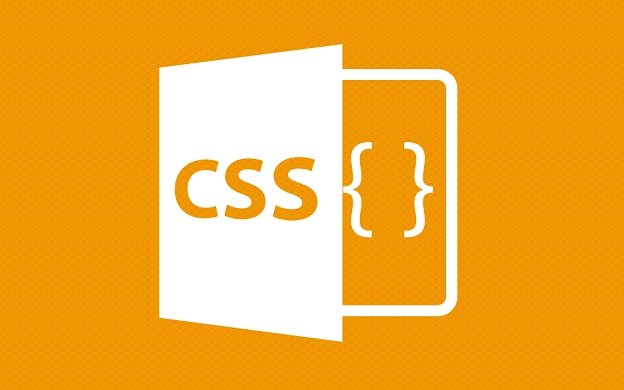
选择CSS实现基础切换,最直接的好处就是性能。没有JavaScript的解析和执行开销,动画和状态切换会异常流畅,尤其是在一些资源有限的设备上,这种优势会更加明显。其次,它真的非常简洁。对于那些不涉及复杂数据处理,仅仅是根据用户点击来改变元素样式的场景,用几行CSS就能搞定,代码量大大减少,维护起来也方便。
我个人觉得,这更像是一种渐进增强的思路。你可以先用CSS实现基础的交互和视觉反馈,确保即使JavaScript加载失败或者被禁用,核心功能(至少是视觉上的)也能正常工作。当然,这也有局限性。CSS毕竟是样式表语言,它没有逻辑处理能力,不能进行数据筛选、API请求、或者更复杂的DOM操作。所以,当你的“筛选”需求真的涉及到后端数据、多重条件组合、或者动态加载内容时,JavaScript是不可或缺的。但对于“按钮的切换样式”和“基于按钮状态的简单内容隐藏/显示”,CSS绝对是首选,它足够优雅。
构建Toggle按钮的核心CSS技巧有哪些?
构建一个视觉上吸引人且功能可靠的toggle按钮,确实需要一些巧妙的CSS技巧。我经常用到的,也是最核心的,大概有这么几点:
隐藏原生输入框,利用
label代理点击: 这是基石。我们用display: none;或者opacity: 0; position: absolute;等方式把原生的<input type="checkbox">或<input type="radio">藏起来。但为了保持可访问性和用户体验,我们必须用元素来包裹或者关联这个输入框(通过for属性)。这样,用户点击label时,实际上是在操作隐藏的输入框,从而触发其:checked状态的变化。这不仅符合语义化,也让点击区域更大,用户体验更好。:checked伪类选择器: 这是魔法发生的地方。当隐藏的输入框被“点击”后,它会进入:checked状态。CSS的:checked伪类就能捕捉到这个状态变化,从而允许你对这个输入框本身,或者它后面的兄弟元素(通过+或~选择器)应用不同的样式。比如,你可以改变按钮的背景色、移动滑块、或者切换内部文本的显示。兄弟选择器(
+和~):- 相邻兄弟选择器
+:input:checked + label这种用法非常常见,它能选中紧跟在被选中输入框后面的那个label元素。如果你想让点击输入框直接影响到它紧邻的兄弟元素,这个就很好用。 - 通用兄弟选择器
~:input:checked ~ .content-area这个更强大,它能选中所有跟在被选中输入框后面,且具有特定类名的兄弟元素。这在实现内容筛选时特别有用,因为一个按钮可能需要影响页面上多个不相邻的内容块。
- 相邻兄弟选择器
transform和transition实现平滑动画: 仅仅是状态切换可能显得有些生硬。通过transition属性,你可以让背景色、滑块位置、文本透明度等变化变得平滑自然。而transform属性(比如translateX())则能让你轻松实现滑块的移动效果,让整个按钮看起来就像一个真正的物理开关。配合opacity可以实现文本的淡入淡出,让切换更优雅。overflow: hidden和position: absolute: 在制作滑块效果时,经常会用到overflow: hidden在按钮容器上,确保滑块在移动时不会溢出边界。同时,将滑块和文本设置为position: absolute,可以让他们在按钮内部自由定位和层叠,方便实现复杂的布局。
掌握这些,基本上就能构建出各种各样,从简单到复杂的纯CSS toggle按钮了。
如何将Toggle样式与实际内容筛选逻辑结合?
纯CSS的toggle样式按钮,它在“实际数据筛选”这个层面,确实存在一些固有的局限性。它并不能真的去数据库里筛选数据,也不能处理复杂的逻辑判断。它能做的,更多是基于DOM结构,实现一种“视觉上的筛选”或者叫“内容过滤”。
最直接的结合方式,就是利用前面提到的兄弟选择器(~)。当你的toggle按钮(由隐藏的checkbox和label组成)被点击后,它的:checked状态变化,就可以作为触发器,去影响页面上其他兄弟元素的显示状态。
举个例子,假设你有一系列文章列表,每篇文章都有一个分类的class,比如category-tech或category-life。你的toggle按钮是用来“只显示技术类文章”的。
当用户点击这个“只显示技术”的toggle按钮,隐藏的checkbox被选中,我们就可以写这样的CSS规则:
/* 当“只显示技术”的checkbox被选中时,隐藏所有带有category-life类的元素 */
#toggleShowTech:checked ~ .content-items .category-life {
display: none;
}
/* 同时,确保技术类内容是显示的(虽然默认就是显示,但显式写出来更清晰) */
#toggleShowTech:checked ~ .content-items .category-tech {
display: block; /* 或者你原有的display值 */
}这里需要注意的是,.content-items必须是#toggleShowTech的兄弟元素,或者至少是其祖先元素的兄弟元素,这样~选择器才能生效。
这种方法对于静态内容或者预加载的内容非常有效。你可以用它来切换不同视图、展开/折叠内容块、或者在少量预设分类之间进行切换。但一旦涉及到:
- 大量数据: 隐藏几百几千个DOM元素会影响性能。
- 动态数据加载: 新加载进来的数据不会自动响应CSS规则,除非你重新触发状态。
- 多重筛选条件: 比如同时按“技术”和“2023年发布”筛选,CSS就无能为力了。
- 搜索功能: 基于用户输入的文本进行筛选,这是JavaScript的专属领域。
所以,我的建议是,把CSS toggle按钮看作是一个漂亮的、高性能的“状态指示器”和“视觉过滤器”。它非常适合那些不涉及复杂数据交互,仅仅是改变页面现有元素可见性的场景。如果你的需求超越了这些,那就毫不犹豫地引入JavaScript吧,它能提供真正的逻辑控制和数据处理能力,让你的筛选功能更加强大和灵活。CSS负责“美”和“简单的动效”,JS负责“智慧”和“复杂逻辑”,两者结合才是王道。
以上就是《CSS数据筛选按钮toggle样式实现教程》的详细内容,更多关于的资料请关注golang学习网公众号!
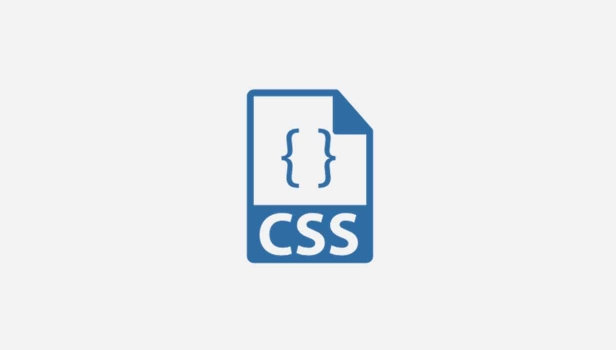 CSS网格布局中,grid-template是一个简写属性,用于设置grid-template-rows、grid-template-columns和grid-template-areas。通过合理使用这个属性,可以快速定义网格的行、列和区域布局。1.基本语法grid-template:<grid-template-rows>/<grid-template-columns>
CSS网格布局中,grid-template是一个简写属性,用于设置grid-template-rows、grid-template-columns和grid-template-areas。通过合理使用这个属性,可以快速定义网格的行、列和区域布局。1.基本语法grid-template:<grid-template-rows>/<grid-template-columns>
- 上一篇
- CSS网格布局中,grid-template是一个简写属性,用于设置grid-template-rows、grid-template-columns和grid-template-areas。通过合理使用这个属性,可以快速定义网格的行、列和区域布局。1.基本语法grid-template:<grid-template-rows>/<grid-template-columns>

- 下一篇
- 如何判断显卡是否正常工作?
-

- 文章 · 前端 | 8小时前 |
- HTML目录栏制作方法:锚点导航树形菜单教程
- 102浏览 收藏
-

- 文章 · 前端 | 8小时前 |
- CSS背景图自适应容器填充技巧
- 420浏览 收藏
-

- 文章 · 前端 | 8小时前 |
- MongoDB日期查询方法与注意事项
- 278浏览 收藏
-

- 文章 · 前端 | 8小时前 |
- CSSFlex与MediaQuery响应式实战指南
- 156浏览 收藏
-

- 文章 · 前端 | 8小时前 |
- CSRF原理与令牌添加详解
- 225浏览 收藏
-

- 文章 · 前端 | 8小时前 |
- Flexbox居中间距技巧:gap属性详解
- 250浏览 收藏
-

- 文章 · 前端 | 8小时前 |
- Set与Map算法选择优化指南
- 446浏览 收藏
-

- 文章 · 前端 | 8小时前 | 样式控制 CSS伪类 动态内容 唯一子元素 :only-child
- CSSonly-child选择器使用方法
- 228浏览 收藏
-

- 文章 · 前端 | 8小时前 |
- UTC时间转换技巧与时区处理方法
- 360浏览 收藏
-

- 文章 · 前端 | 8小时前 |
- 回溯法解八皇后问题全解析
- 165浏览 收藏
-

- 前端进阶之JavaScript设计模式
- 设计模式是开发人员在软件开发过程中面临一般问题时的解决方案,代表了最佳的实践。本课程的主打内容包括JS常见设计模式以及具体应用场景,打造一站式知识长龙服务,适合有JS基础的同学学习。
- 543次学习
-

- GO语言核心编程课程
- 本课程采用真实案例,全面具体可落地,从理论到实践,一步一步将GO核心编程技术、编程思想、底层实现融会贯通,使学习者贴近时代脉搏,做IT互联网时代的弄潮儿。
- 516次学习
-

- 简单聊聊mysql8与网络通信
- 如有问题加微信:Le-studyg;在课程中,我们将首先介绍MySQL8的新特性,包括性能优化、安全增强、新数据类型等,帮助学生快速熟悉MySQL8的最新功能。接着,我们将深入解析MySQL的网络通信机制,包括协议、连接管理、数据传输等,让
- 500次学习
-

- JavaScript正则表达式基础与实战
- 在任何一门编程语言中,正则表达式,都是一项重要的知识,它提供了高效的字符串匹配与捕获机制,可以极大的简化程序设计。
- 487次学习
-

- 从零制作响应式网站—Grid布局
- 本系列教程将展示从零制作一个假想的网络科技公司官网,分为导航,轮播,关于我们,成功案例,服务流程,团队介绍,数据部分,公司动态,底部信息等内容区块。网站整体采用CSSGrid布局,支持响应式,有流畅过渡和展现动画。
- 485次学习
-

- ChatExcel酷表
- ChatExcel酷表是由北京大学团队打造的Excel聊天机器人,用自然语言操控表格,简化数据处理,告别繁琐操作,提升工作效率!适用于学生、上班族及政府人员。
- 3206次使用
-

- Any绘本
- 探索Any绘本(anypicturebook.com/zh),一款开源免费的AI绘本创作工具,基于Google Gemini与Flux AI模型,让您轻松创作个性化绘本。适用于家庭、教育、创作等多种场景,零门槛,高自由度,技术透明,本地可控。
- 3419次使用
-

- 可赞AI
- 可赞AI,AI驱动的办公可视化智能工具,助您轻松实现文本与可视化元素高效转化。无论是智能文档生成、多格式文本解析,还是一键生成专业图表、脑图、知识卡片,可赞AI都能让信息处理更清晰高效。覆盖数据汇报、会议纪要、内容营销等全场景,大幅提升办公效率,降低专业门槛,是您提升工作效率的得力助手。
- 3448次使用
-

- 星月写作
- 星月写作是国内首款聚焦中文网络小说创作的AI辅助工具,解决网文作者从构思到变现的全流程痛点。AI扫榜、专属模板、全链路适配,助力新人快速上手,资深作者效率倍增。
- 4557次使用
-

- MagicLight
- MagicLight.ai是全球首款叙事驱动型AI动画视频创作平台,专注于解决从故事想法到完整动画的全流程痛点。它通过自研AI模型,保障角色、风格、场景高度一致性,让零动画经验者也能高效产出专业级叙事内容。广泛适用于独立创作者、动画工作室、教育机构及企业营销,助您轻松实现创意落地与商业化。
- 3826次使用
-
- JavaScript函数定义及示例详解
- 2025-05-11 502浏览
-
- 优化用户界面体验的秘密武器:CSS开发项目经验大揭秘
- 2023-11-03 501浏览
-
- 使用微信小程序实现图片轮播特效
- 2023-11-21 501浏览
-
- 解析sessionStorage的存储能力与限制
- 2024-01-11 501浏览
-
- 探索冒泡活动对于团队合作的推动力
- 2024-01-13 501浏览





